xp系统查看ip地址的方法 XP系统如何查看本机IP地址
更新时间:2024-03-12 10:52:54作者:jiang
XP系统是一款老旧但仍被广泛使用的操作系统,在日常使用中我们经常需要查看本机的IP地址来确保网络连接正常,在XP系统中,查看本机IP地址的方法非常简单,只需按下快捷键Win+R打开运行窗口,输入“cmd”进入命令提示符界面,然后输入“ipconfig”命令即可显示本机的IP地址信息。通过这种简单的操作,我们可以轻松地了解本机在网络中的位置,保障网络连接的稳定性。
XP系统如何查看本机IP地址:
方法一:利用百度搜索查询
打开百度搜索的页面,选择网页。然后再百度搜索选框内输入"IP查询“点击百度一下,就可以在首页查询到自己的电脑的IP地址。
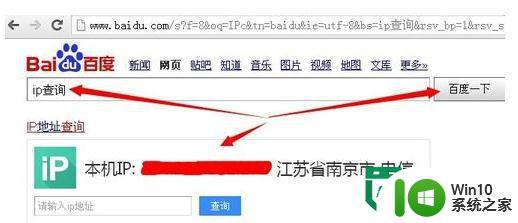
方法二:利用运行命令对话框查询
1、点击开始--运行按钮。
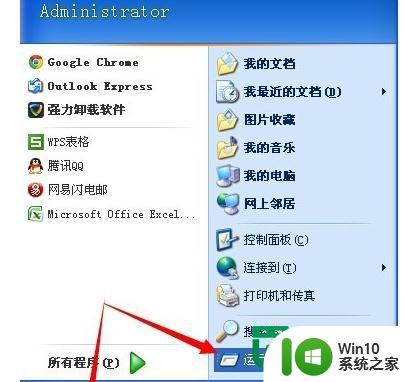
2、在弹出的对话框中输入"CMD",点击确定。
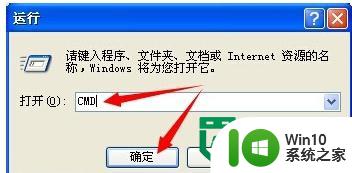
3、在弹出的的对话框中,在光标闪动处输入”ipconfig",按一下ENTER键确认。在弹出的的内容中找到IP address,后面的显示地址就是本机的IP地址。

以上就是关于xp系统查看ip地址的方法的全部内容,有出现相同情况的用户就可以按照小编的方法了来解决了。
- 上一篇: 找回电脑密码的几种方法 电脑密码找回教程
- 下一篇: wps怎么加大斜线 wps怎么使用斜线功能
xp系统查看ip地址的方法 XP系统如何查看本机IP地址相关教程
- xp系统查看本地ip地址的两种方法 xp系统如何查看本地ip地址
- xp系统怎么查询电脑ip地址和MAC物理地址 xp系统如何查看电脑ip地址和MAC地址
- xp电脑虚拟机查看ip地址的方法 XP虚拟机如何查看本机IP地址
- windows如何查看本机ip地址 windows本机的ip地址查看方法
- win8系统使用dos命令查看本地IP地址的方法 win8系统如何通过dos命令查看本地IP地址
- 电脑本机ip地址在哪里查看 电脑如何查看本机IP地址
- 怎么查看本机ip地址 如何查看本电脑的IP地址
- 如何查看台式电脑的IP地址 本地IP地址在哪里查看
- 怎样查看打印机的ip地址 如何查看电脑打印机的IP地址
- 本机电脑ip地址查询 电脑如何查看本机IP地址
- 固定XP电脑IP地址的方法 如何在XP系统中设置固定IP地址
- cmd如何查看ip地址 cmd查看本地ip地址怎么操作
- U盘装机提示Error 15:File Not Found怎么解决 U盘装机Error 15怎么解决
- 无线网络手机能连上电脑连不上怎么办 无线网络手机连接电脑失败怎么解决
- 酷我音乐电脑版怎么取消边听歌变缓存 酷我音乐电脑版取消边听歌功能步骤
- 设置电脑ip提示出现了一个意外怎么解决 电脑IP设置出现意外怎么办
电脑教程推荐
- 1 w8系统运行程序提示msg:xxxx.exe–无法找到入口的解决方法 w8系统无法找到入口程序解决方法
- 2 雷电模拟器游戏中心打不开一直加载中怎么解决 雷电模拟器游戏中心无法打开怎么办
- 3 如何使用disk genius调整分区大小c盘 Disk Genius如何调整C盘分区大小
- 4 清除xp系统操作记录保护隐私安全的方法 如何清除Windows XP系统中的操作记录以保护隐私安全
- 5 u盘需要提供管理员权限才能复制到文件夹怎么办 u盘复制文件夹需要管理员权限
- 6 华硕P8H61-M PLUS主板bios设置u盘启动的步骤图解 华硕P8H61-M PLUS主板bios设置u盘启动方法步骤图解
- 7 无法打开这个应用请与你的系统管理员联系怎么办 应用打不开怎么处理
- 8 华擎主板设置bios的方法 华擎主板bios设置教程
- 9 笔记本无法正常启动您的电脑oxc0000001修复方法 笔记本电脑启动错误oxc0000001解决方法
- 10 U盘盘符不显示时打开U盘的技巧 U盘插入电脑后没反应怎么办
win10系统推荐
- 1 番茄家园ghost win10 32位官方最新版下载v2023.12
- 2 萝卜家园ghost win10 32位安装稳定版下载v2023.12
- 3 电脑公司ghost win10 64位专业免激活版v2023.12
- 4 番茄家园ghost win10 32位旗舰破解版v2023.12
- 5 索尼笔记本ghost win10 64位原版正式版v2023.12
- 6 系统之家ghost win10 64位u盘家庭版v2023.12
- 7 电脑公司ghost win10 64位官方破解版v2023.12
- 8 系统之家windows10 64位原版安装版v2023.12
- 9 深度技术ghost win10 64位极速稳定版v2023.12
- 10 雨林木风ghost win10 64位专业旗舰版v2023.12